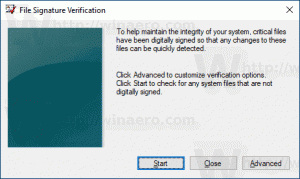Sådan afinstalleres Mixed Reality Portal i Windows 10
Som du måske allerede ved, leveres Windows 10 med Windows Holographic-platformen. Den indbyggede Mixed Reality-portal er en del af VR-platformen. Sådan afinstallerer du det, hvis du ikke fandt brug for denne app.
Reklame
Windows Holographic er platformen, der tilføjer mixed reality-oplevelser, der er tilgængelige på Microsoft HoloLens. Det tilbyder en holografisk skal og en interaktionsmodel, perceptions-API'er og Xbox Live-tjenester.

Mixed Reality apps og funktioner kan kun bruges med kompatibel hardware. Minimumshardwarekravene kan findes her:
Sådan ser du, om pc'en understøtter Mixed Reality i Windows 10
Selvom du har kompatibel hardware, finder du muligvis ingen brug for Mixed Reality Portal. I så fald vil du måske afinstallere det.
De seneste builds af Windows 10 gør det nemt at afinstallere Mixed Reality Portal uden at bruge komplicerede hacks eller tweaks. Den passende mulighed er tilgængelig lige i appen Indstillinger. Men hvis din enhed ikke har nogen VR-understøttelse, bliver den usynlig, hvilket gør det umuligt at fjerne Mixed Reality Portal-appen! Heldigvis er det nemt at få det til at vises i appen Indstillinger. Tweaken er dækket i detaljer i min tidligere artikel her:
Tilføj eller fjern Mixed Reality fra Indstillinger i Windows 10.Her er de trin, du skal udføre.
Føj Mixed Reality til Indstillinger
- Download disse registreringsdatabasefiler: Download registreringsdatabasen filer.
- Pak dem ud til enhver mappe, du kan lide, f.eks. på dit skrivebord.
- Dobbeltklik på filen "Tilføj blandet virkelighed til Settings.reg" og bekræft importhandlingen.
Denne tweak tilføjer 32-DWORD-værdien FirstRunSucceeded til Registret med en værdidata på 1 under nøglen HKEY_CURRENT_USER\Software\Microsoft\Windows\CurrentVersion\Holographic.
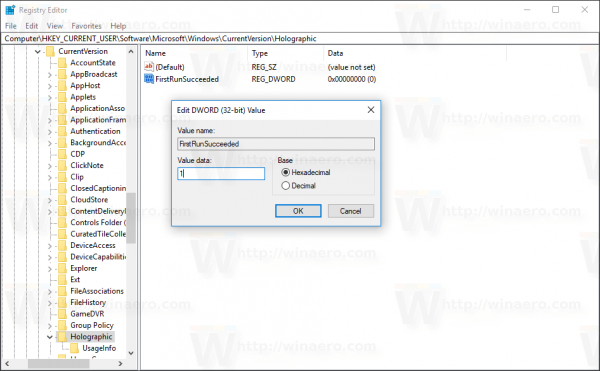
Igen er dette beskrevet detaljeret i den forrige artikel, så intet nyt for Winaero-læsere. Kategorien Mixed Reality vises i Indstillinger, når du genåbner den.
Afinstaller Mixed Reality Portal i Windows 10
- Føj Mixed Reality til Indstillinger.
- Åben Indstillinger og gå til Blandet virkelighed.
- Vælg til venstre Afinstaller.
- Til højre skal du klikke på Afinstaller knap.

Du er færdig!
Windows 10 beder dig muligvis om det genstart computeren for at afslutte fjernelse af Mixed Reality Portal-appen. Gem dine åbnede dokumenter og andre vigtige data, og fortsæt med at afinstallere dem.
Tip: For helt at fjerne Mixed Reality-platformen fra Windows 10, se følgende artikel:
Sådan afinstalleres Mixed Reality i Windows 10
Det er det.